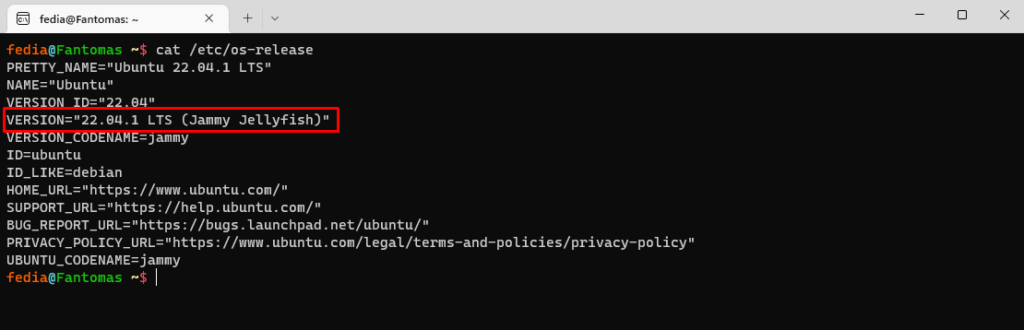Как да инсталираме Linux в Windows 11?
С Windows 11 можете да използвате включената в Windows подсистема за Linux (или накратко WSL), за да стартирате вариант на Linux без необходимост от емулация или виртуализация.
Две от изискванията за инсталиране на Linux в Windows 11 е платформата за виртуална машина и Подсистема Windows за Linux. За да инсталирате тези опционални функции на Windows, следвайте стъпките:
1)Отворете PowerShell като администратор и изпълнете командата:
optionalfeatures.exe
Ще се отвори панела за включване и изключване на компоненти на Windows
Сложете отметка пред Virtual Machine Platform и Подсистема Windows за Linux
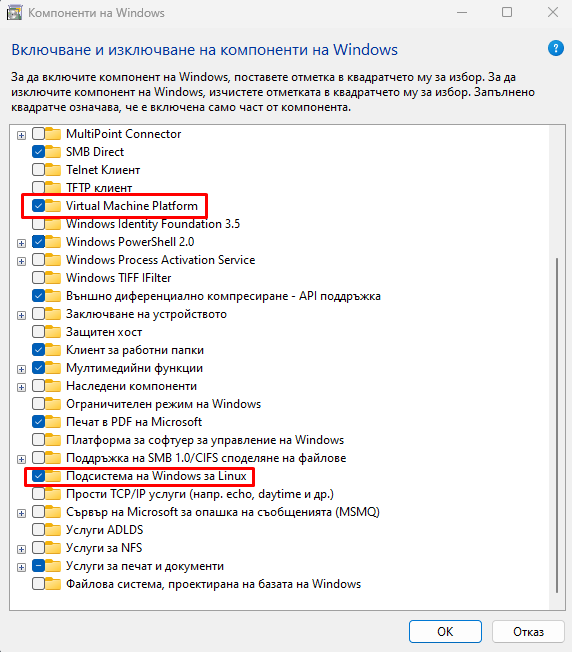
След това кликнете върху OK и изчакайте функциите на Windows да покажат опцията за рестартиране.
Рестартирайте.
2)Отворете Microsoft Store
В полето за търсене въведете желаната Linux система.
В случая аз избрах Ubuntu 22.04
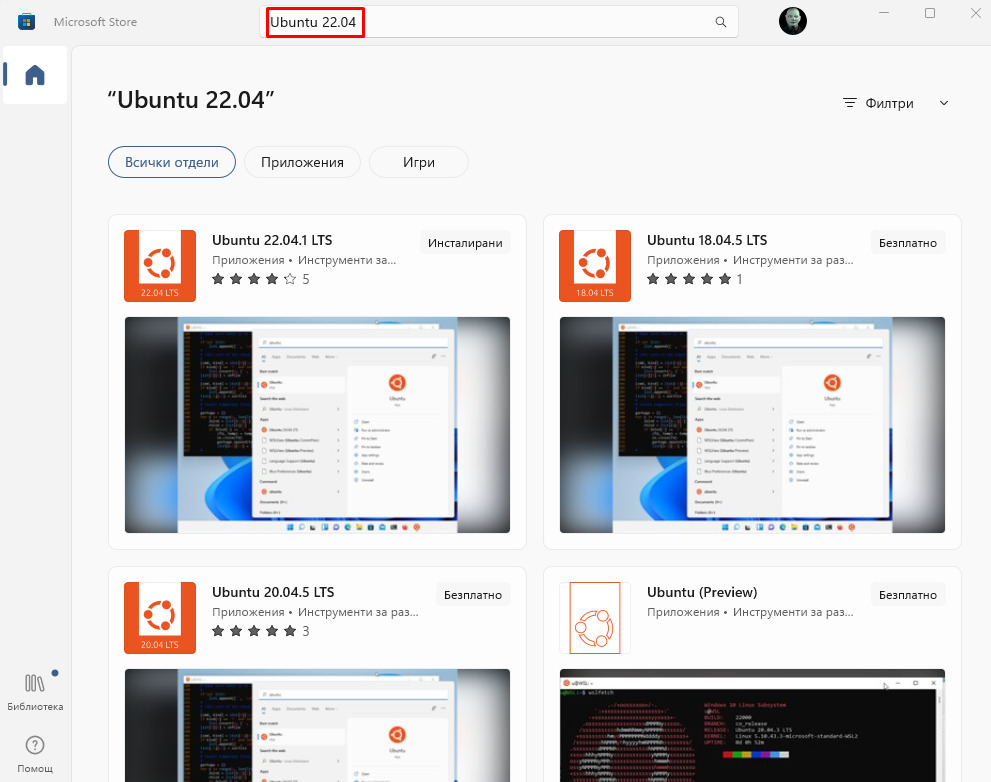
Кликнете върху него, за да отворите прозореца за инсталиране.
То ще изтегли това Linux WSL приложение и ще го инсталира на вашата Windows 11 система.
3)Отворете Ubuntu 22.04 WSL и задайте потребител и парола
След като инсталацията приключи, или кликнете върху бутона за отваряне, даден в магазина на Microsoft за приложението, или просто потърсете Ubuntu 22.04, като използвате иконата за търсене на вашия Windows 11.
Когато приложението се стартира, първото нещо, което ще поиска, е да зададете потребителско име и парола за WSL приложението. Добавете потребителското име и парола, която искате да използвате.
От тук можете да започнете да използвате приложението Ubuntu 22.04 WSL Linux с командния ред. Нека първо го актуализираме:
sudo apt update && sudo apt upgrade
Сега нека проверим версията, за да потвърдим, че имаме Ubuntu 22.04 в нашата система:
cat /etc/os-release